
php 編集者の Youzi は最近、Microsoft が発表した Edge ブラウザの新バージョンがユーザーの間で非常に人気があることを発見しましたが、一部のユーザーは依然として Internet Explorer ブラウザの使用を好みます。 Edge ブラウザの新バージョンは、IE ブラウザを必要とする Web サイトやアプリケーションを Edge で開くことができる「IE モード」を提供します。この記事では、新しいバージョンの Edge ブラウザーで IE モードをオンにする方法と操作チュートリアルを詳しく紹介します。
1. まず、エッジ ブラウザを開き、次に Web ページを開き、Web ページの右上隅にある [省略記号] をクリックしてから、[既定のブラウザ] をクリックする必要があります。
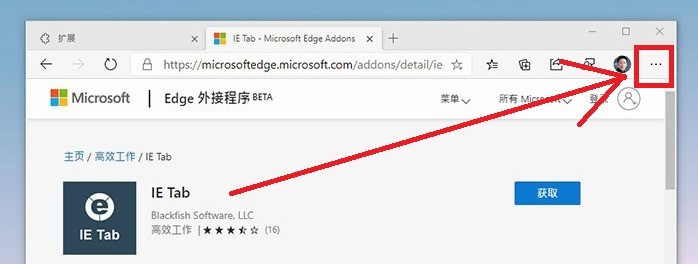
2. 右端に新しく追加された [Internet Explorer モードでの Web サイトの再読み込みを許可する] チェックボックスをオンにし、プロンプトに従ってブラウザを再起動します;
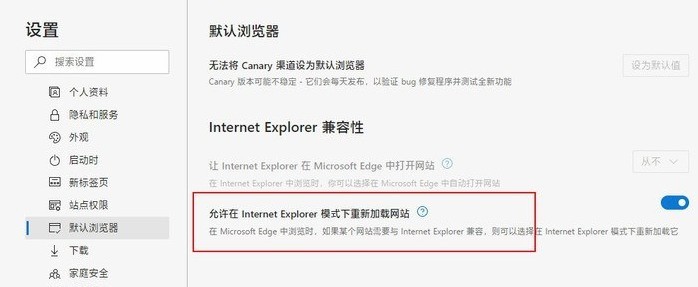 ##4. カーネルを切り替える必要がある Web サイトを開き、[…] → [その他のツール] → [Internet Explorer モードで再読み込み] をクリックします。
##4. カーネルを切り替える必要がある Web サイトを開き、[…] → [その他のツール] → [Internet Explorer モードで再読み込み] をクリックします。
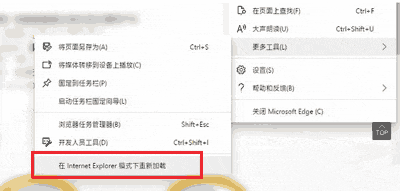 5. このとき、Edge は自動的に IE ブラウザを起動し、閲覧中の Web ページを IE で開きます。もちろん、この方法は習慣ではありません。再度 Edge に戻り、[Internet Explorer モードに入る] をクリックすると、Edge の IE カーネルを使用して直接閲覧できます。まあ、これは誰もが知っている国産ブラウザに非常に近いです。
5. このとき、Edge は自動的に IE ブラウザを起動し、閲覧中の Web ページを IE で開きます。もちろん、この方法は習慣ではありません。再度 Edge に戻り、[Internet Explorer モードに入る] をクリックすると、Edge の IE カーネルを使用して直接閲覧できます。まあ、これは誰もが知っている国産ブラウザに非常に近いです。
以上が新しいエッジ ブラウザで IE を開く方法_新しいエッジ ブラウザで IE を開くチュートリアルの詳細内容です。詳細については、PHP 中国語 Web サイトの他の関連記事を参照してください。